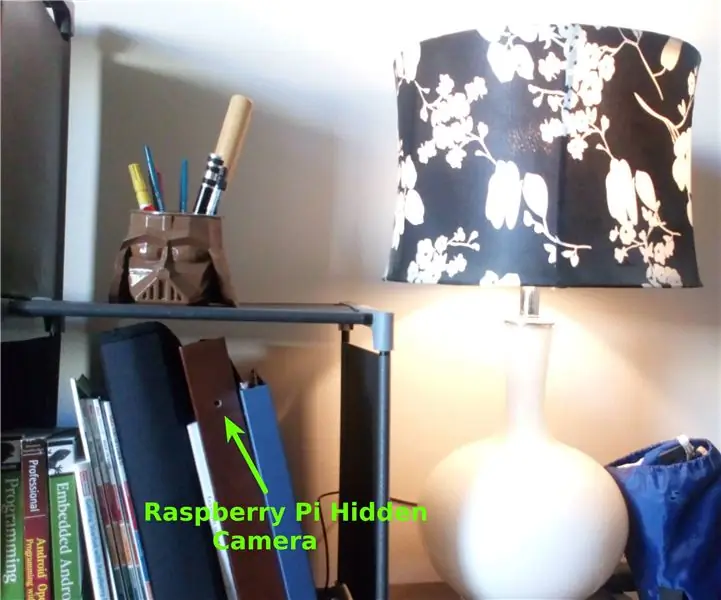
Turinys:
- 1 žingsnis: reikalingi dalykai
- 2 veiksmas: 3D spausdinkite pridėtus STL failus (neprivaloma, jei turite dėklą)
- 3 žingsnis: „MotionEye“nustatymas „Raspberry Pi“
- 4 žingsnis: „Pi“fotoaparato ir „Pi Zero“klijavimas prie projekto aplanko
- 5 veiksmas: „MotionEye“konfigūravimas
- 6 veiksmas: nustatykite atspalvio šviesą naudodami IFTTT, kad išgąsdintumėte įsibrovėlį
- Autorius John Day [email protected].
- Public 2024-01-30 10:49.
- Paskutinį kartą keistas 2025-06-01 06:09.
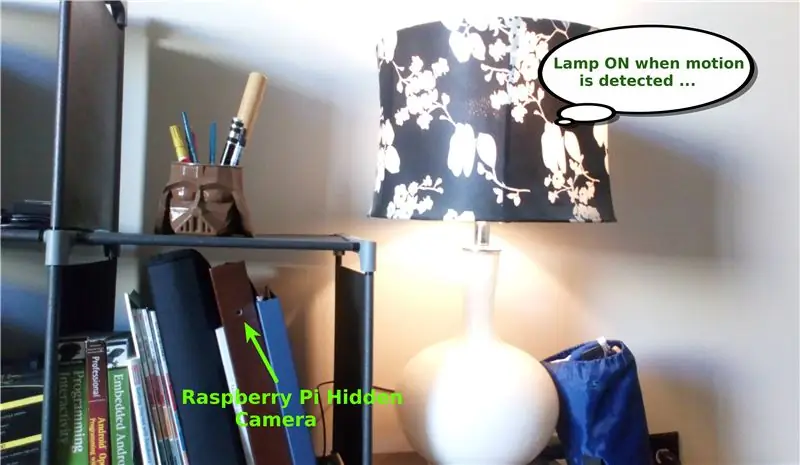


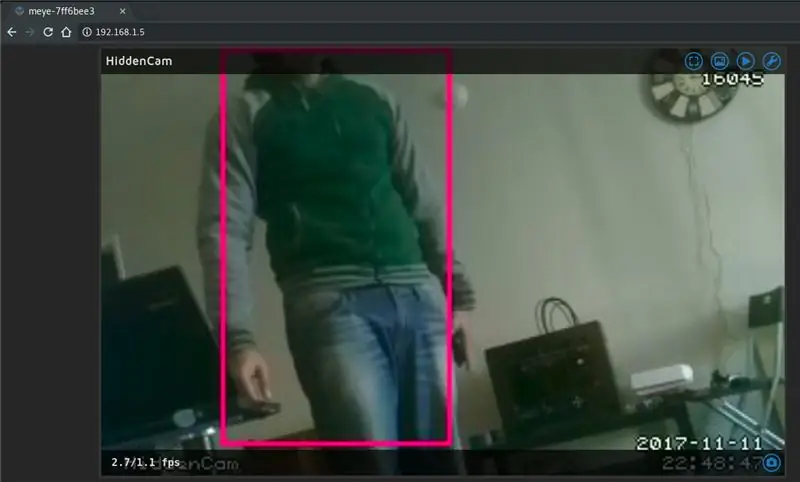
Tai puikus savaitgalio projektas, skirtas „Raspberry Pi“ir „Pi“fotoaparato moduliui, kuris taip pat taps jūsų svetainės ar darbo kambario apsaugos kamera. Taip pat norėjau paminėti, kad šio projekto įkvėpėjas yra instrukcija, vadinama „Hidden GoPro Security Camera“, kurioje vietoj „Raspberry Pi“buvo naudojama „GoPro“kamera.
Mano atveju aš naudoju seną projekto laikiklį, kurio daugiau nenaudoju, bet jūs galite sekti kartu su sena knyga, kaip matote instrukcijoje „Paslėpta„ GoPro “apsaugos kamera“.
„Raspberry Pi Zero W“programinei įrangai naudoju „MotionEyeOS“, kuri paverčia jūsų „Pi“stebėjimo įrenginiu, taip pat galite sukelti kitus namuose esančius dalykus, pavyzdžiui, garsiakalbį ar šviesas, kad išgąsdintumėte įsibrovėlį. Mano atveju aš naudoju IFTTT, norėdamas namuose įjungti „Phillips HUE“lemputes ir išsiųsti el. Laišką.
1 žingsnis: reikalingi dalykai


Čia yra elektroninių komponentų ir įrankių sąrašas, kurių jums prireiks papildomai prie seno projekto laikiklio arba senos knygos.
- „Raspberry Pi“fotoaparatas
- „Raspberry Pi“, mano atveju aš naudoju „Raspberry Pi Zero“, tačiau galite naudoti bet kurią „Pi B+“ar aukštesnės versijos versiją. -„Raspberry Pi“fotoaparato kabelis, tai priklausys nuo to, kurią „Pi“versiją planuojate naudoti. Čia aš susieju „Pi Zero“jungties kabelį, kuris skiriasi nuo kitų „Raspberry Pi“
- SD kortelė
- USB mini kabelis ir mobiliojo telefono elektros lizdas.
Be to, jums reikės kažko, kad galėtumėte laikyti „Pi“kamerą ir „Pi“, jei turite po ranka 3D spausdintuvą, galite naudoti STL failus atlikdami toliau nurodytą veiksmą arba naudoti oficialų „Raspberry Pi“nulinį dėklą.
Jums taip pat reikės klijų ar karšto klijų pistoleto.
2 veiksmas: 3D spausdinkite pridėtus STL failus (neprivaloma, jei turite dėklą)



Tai yra neprivalomas žingsnis, jei turite po ranka 3D spausdintuvą. Atsisiųskite pridėtus STL failus ir pridėkite juos prie pjaustyklės ir 3D spausdinkite failus. Mano atveju aš naudoju „Hatchbox brown PLA +“, kuris atitinka projekto aplanką.
Pjaustymui naudoju „Slic3r“su -
- Sluoksnio aukštis 0,3 mm
- Užpildykite tankį iki 15 %.
- Temperatūra 205 C Failų spausdinimas užtruks apie 30-40 minučių, priklausomai nuo spausdintuvo nustatymų.
3 žingsnis: „MotionEye“nustatymas „Raspberry Pi“
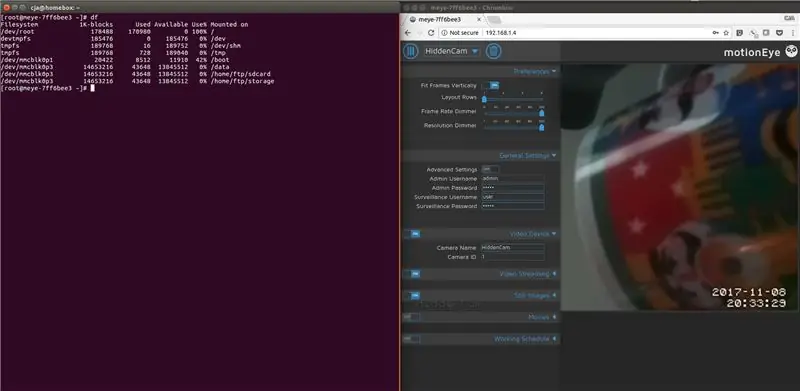
Norėdami transliuoti vaizdo įrašą per „Pi“kamerą, turite daugybę galimybių-nuo paprasto paketo naudojimo kaip „mjpg-streamer“iki kažko sudėtingesnio ir įtraukto, pvz., „OpenCV“. Mano atveju aš naudoju „MotionEyeOS“, nes ją lengva nustatyti ir pateikiama nemažai konfigūracijos parametrų, kuriuos galite žaisti, su kuriais aptarsiu kitame žingsnyje. Štai veiksmai, kuriuos turėsite atlikti norėdami nustatyti „Raspbian“„Pi“.
Atsisiųskite naujausią „motionEyeOS“versiją iš -https://github.com/ccrisan/motioneyeos/releases
Pradėkite vykdydami šias komandas, kad parašytumėte SD kortelę
wget
sudo./writeimage.sh -d/dev/mmcblk0 -i "/path/motioneyeos-raspberrypi-20171008.img" -n 'yourWiFiRouterName: yourWiFiRouterPassowrd'
Vykdydami šią komandą, jei naudojate „Raspberry Pi zero W“, galite pakeisti aukščiau pateiktą komandą ir įtraukti „WiFi“maršrutizatoriaus naudotojo vardą arba slaptažodį.
Mano atveju aš naudoju „Ubuntu 16.04“kaip pagrindinę operacinę sistemą 16 GB SD kortelei rašyti, tačiau jei naudojate langą, galite naudoti tokį įrankį kaip ėsdintuvas arba naudoti terminalo programą, jei naudojate „Mac“.
Norėdami gauti daugiau informacijos, peržiūrėkite „motionEyeOS“wiki.
4 žingsnis: „Pi“fotoaparato ir „Pi Zero“klijavimas prie projekto aplanko



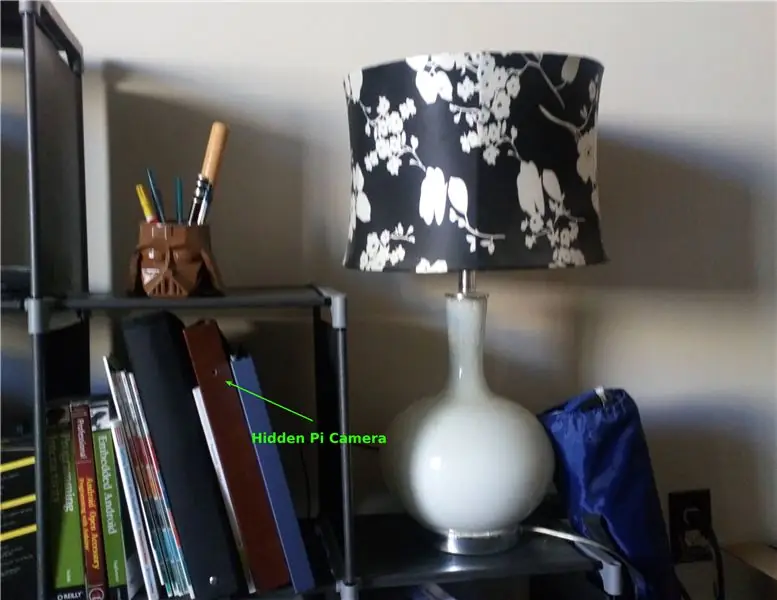
Išbandę vaizdo įrašų srautą iš „Pi“fotoaparato naudodami naršyklę, pvz., „Chrome“nešiojamajame kompiuteryje/mobiliajame telefone, dabar laikas viską pridėti prie savo projekto aplanko ar knygos.
Mano atveju turėjau iš aplanko iškirpti apie 4 rankoves ir tada iki galo išgręžti skylę, kaip parodyta aukščiau esančiose nuotraukose. Tada karštais klijais pritvirtinau 3D spausdintas dalis prie aplanko.
Galiausiai pridėkite projekto aplanką prie knygų lentynos ir prijunkite USB kabelį prie mobiliojo telefono sieninio maitinimo adapterio
5 veiksmas: „MotionEye“konfigūravimas
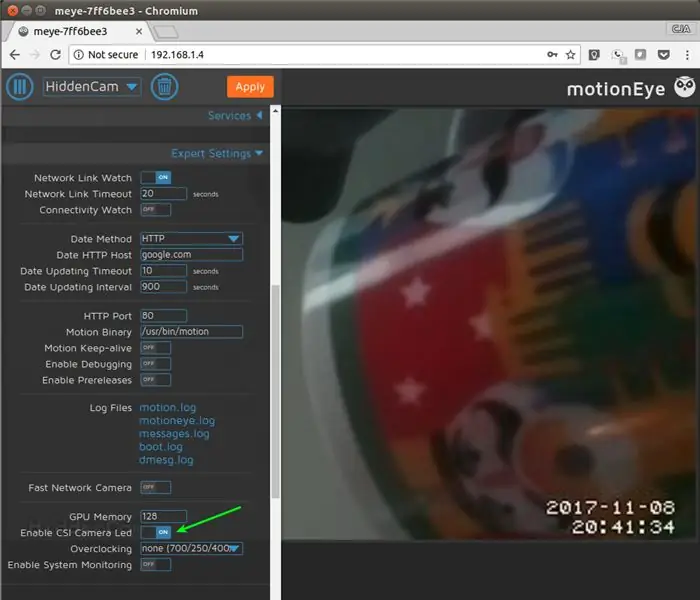
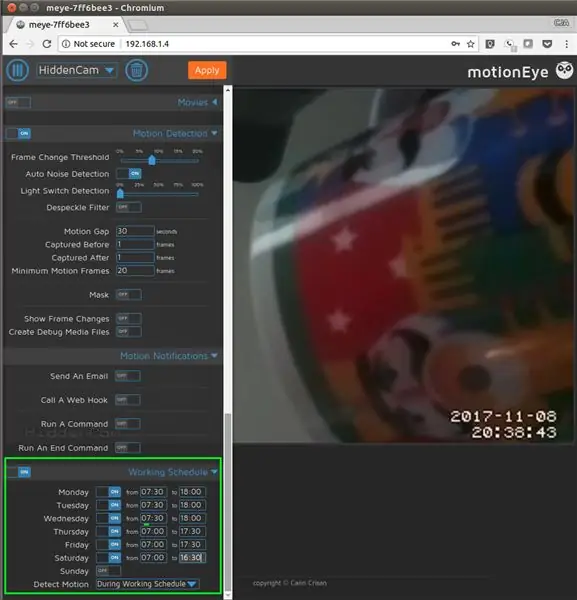
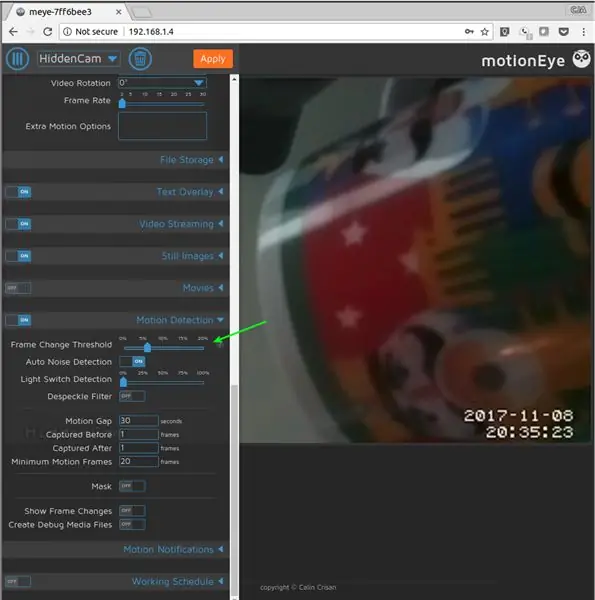
„MotionEye“turi elegantišką žiniatinklio vartotojo sąsają ir daugybę konfigūracijos parametrų, skirtų aptikti judesį, fotografuoti, filmuoti, siųsti el. Laišką, kai aptinkamas judesys, ir daug daugiau, kaip matote aukščiau esančiose nuotraukose.
Pirmą kartą prisijungę naudodami administratorių, turėtumėte atnaujinti administratoriaus ir vartotojo slaptažodį per žiniatinklio vartotojo sąsają ir iš naujo paleisti „Pi“.
Kadangi tai yra paslėpta kamera, galbūt norėsite pereiti prie išankstinės sąrankos ir pasukti „Įgalinti CSI kameros šviesos diodą“, kaip matote aukščiau esančioje pirmoje ekrano kopijoje. Taip pat galite atnaujinti darbo grafiką, kuris iš esmės yra laikas per dieną, kai esate mokykloje ar darbe.
Jei norite aptikti judesį ir priklausomai nuo to, kur patalpoje nustatote paslėptą kamerą, galbūt norėsite pakeisti kadro keitimo slenkstį, kad aptiktų judesį ir išvengtumėte klaidingų teigiamų rezultatų.
6 veiksmas: nustatykite atspalvio šviesą naudodami IFTTT, kad išgąsdintumėte įsibrovėlį
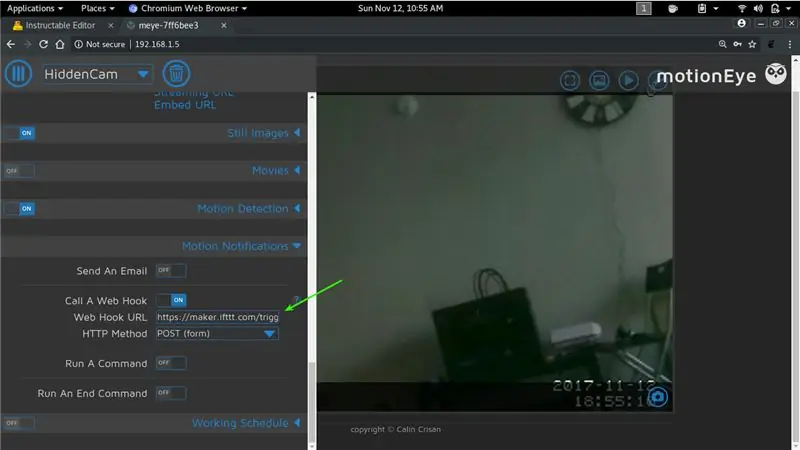
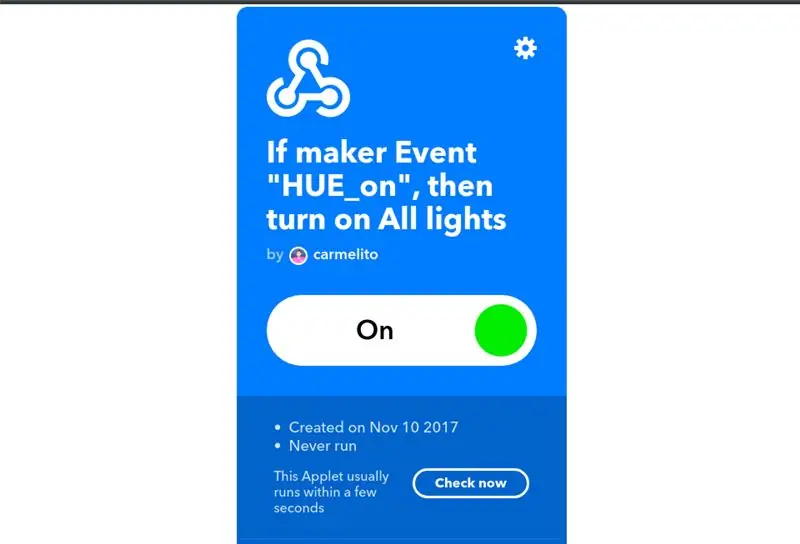
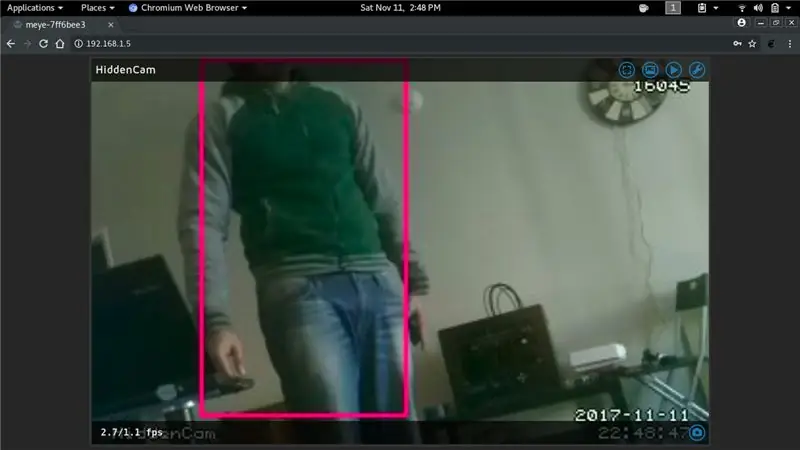
Tai neprivalomas žingsnis, tačiau tai puikus priedas, siekiant išgąsdinti įsibrovėlį. Vykdydamas sąranką, naudoju IFTTT receptą, kad įjungčiau visas „Phillips Hue“lemputes namuose, kai bus aptiktas judesys.
Norėdami nustatyti receptą, eikite į ifttt.com, sukurkite paskyrą ir spustelėkite naują programėlę. Programėlės IF pusėje pasirinkite „webhook“kūrėją ir sukurkite trigerio įvykį, pavadintą „HUE_on“, o tada programėlės pusėje pasirinkite „Phillps HUE“ir išskleidžiamajame meniu pasirinkite lemputę, kurią norite įjungti. pasirinkti įjungti visas namų lempas. Taip pat pirmiausia turėsite nustatyti „Phillps HUE“kanalą prisijungę prie savo HUE paskyros.
Baigę užsirašykite savo žiniatinklio užkabos nustatymo raktą, kurį rasite šioje nuorodoje. Tada pakeiskite žemiau esantį URL naudodami „YOURKEY“ir pridėkite jį prie „Web Hook“URL „motionEye“, kaip parodyta pirmiau esančioje ekrano kopijoje.
maker.ifttt.com/trigger/HUE_on/with/key/YO…
Dabar atlikite greitą testą ir, jei reikia, pakoreguokite kadro keitimo slenksčio nustatymą judesio aptikimo skyriuje.
IFTTT yra nuostabus !, todėl pabandykite sukurti savo receptą, kad suaktyvintumėte telegramos pranešimą sau arba kad jūsų „Amazon Alexa Echo“įrenginys paleistų muziką.
Rekomenduojamas:
Kaip sukurti milžinišką paslėptą lentynos krašto laikrodį: 27 žingsniai (su nuotraukomis)

Kaip sukurti milžinišką paslėptą lentynos krašto laikrodį: ant mūsų svetainės sienos buvo didelė erdvė, kuriai niekada neradome tinkamo „daikto“pakabinti. Po kelerių metų bandymo nusprendėme padaryti kažką savo. Tai pasirodė gana gerai (mūsų nuomone), todėl aš tai padariau
Paslėpta erdvė - garso žaidimų valdiklis: 5 žingsniai (su paveikslėliais)

Paslėpta erdvė - garso žaidimų valdiklis: Šioje pamokoje mes sukursime garso žaidimo valdiklį. Žaidimas sukurtas naudojant „Unity“. Jis bando sukurti žaidimo sąsają, kuri būtų išjungta iš ekrano, su ribota vaizdine ir dažniausiai garsine informacija. Žaidėjas vilkės
Paslėpta apsaugos kamera: kaukės leidimas: 4 žingsniai

Paslėpta apsaugos kamera: kaukės leidimas: saugumas yra pagrindinė sąvoka, įtraukta į visus mūsų gyvenimo aspektus. Mes stengiamės, kad mūsų gyvenimas būtų kuo saugesnis. Kadangi duomenys kiekvieną dieną tampa vis svarbesni, žmonės nenori, kad įsibrovėliai patektų į jų biurus ir apsižvalgytų
DVD disko paslėpta saugykla: 3 žingsniai

DVD disko paslėpta saugykla: seną kompiuterio DVD diską paverčiau saugykla. tai gerai panaudoja seną diską ir yra puiki slėptuvė
Paslėpta USB saugykla: 5 žingsniai (su nuotraukomis)

Paslėpta USB saugykla: jei esate toks kaip aš, galite turėti slaptų failų, kuriuose vaizduojamas viešpatavimas pasaulyje ir kiti klastingi darbai, arba ne. Akivaizdu, kad šiuos failus reikia paslėpti nuo smalsių seserų, FTB agentų, senelių ir tt akių. Mes ketiname konvertuoti telefono lizdą
